今天得跟大家唠唠我最近捣鼓的一个新玩意儿——用“可画”这东西做海报。平时就喜欢瞎捣鼓,前阵子社区要搞个小活动,想着弄个海报宣传宣传,以前总觉得这玩意儿得专业设计师才能搞定,自己顶多用Word随便拼几个字,丑得不行。
初识可画
后来听朋友提了一嘴“可画”,说是个在线的玩意儿,模板多,还好上手。我当时就寻思,真的假的? 抱着试试看的心态,我就摸索着打开了。你别说,界面瞅着还挺干净,不像有些软件一打开就各种按钮看得人眼花缭乱。
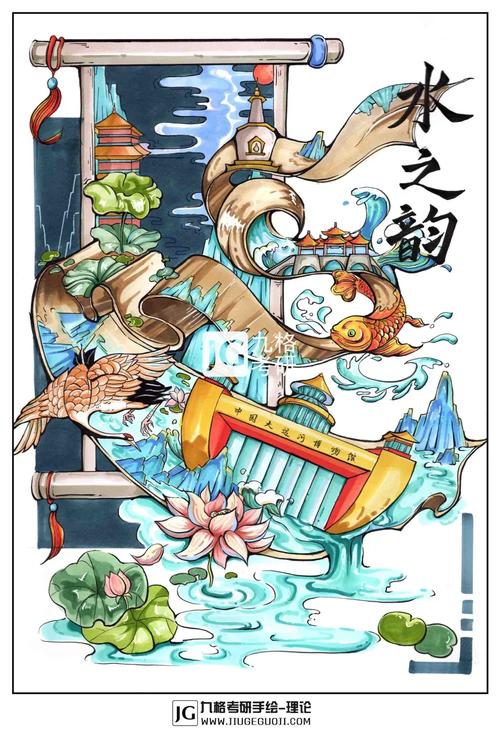
我先是随便点点看看,发现里面确实有不少现成的模板,分类也挺细,什么活动促销、招聘启事、节日祝福,看得我都有点选择困难了。想着咱是社区活动,就找了个风格比较活泼、接地气的模板。
上手实践过程
选好模板后,就开始了我真正的“创作”之旅。这过程比我想象的简单多了!
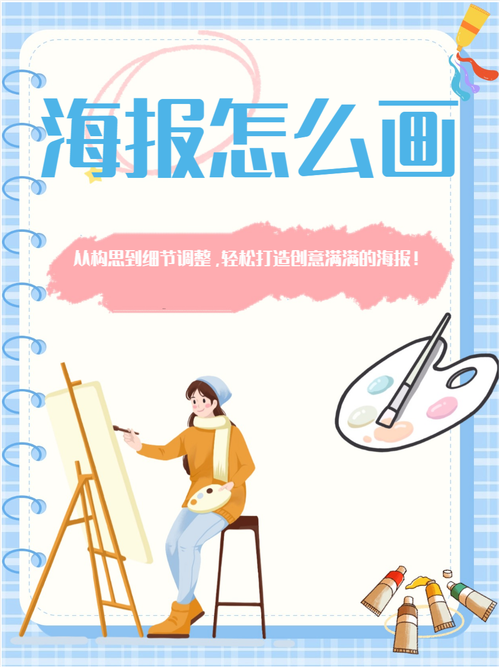
第一步,改文字。模板上原来的文字肯定不符合咱的要求嘛我就直接双击那些文字框,然后把我准备好的活动标题、时间、地点啥的给输进去。字体、大小、颜色也都能调,旁边就有工具栏,点几下就能变,挺直观的。
第二步,换图片。模板里自带的图虽然也还行,但总觉得不够贴合咱社区的主题。我就琢磨着换上几张之前拍的社区活动照片。可画里面有个“上传”按钮,我一点,就把电脑里的照片给传上去了。然后直接把照片拖到模板里原来的图片位置,它就能自动替换掉,大小还能自己调整,拉拉拽拽就行,跟玩似的。
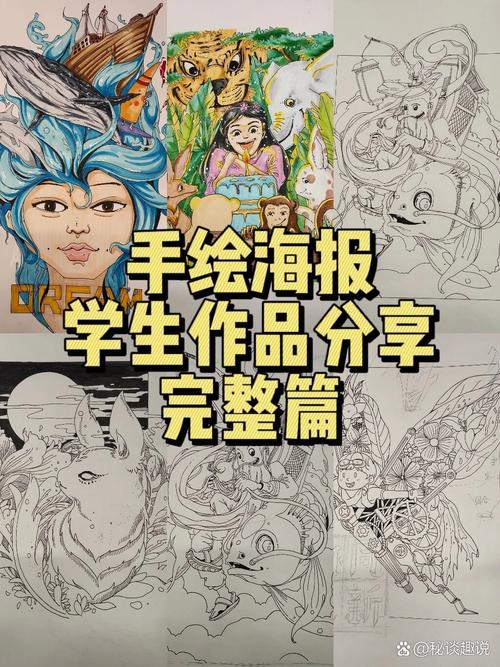
我还发现旁边有些“素材”或者“元素”的选项,里面有各种小图标、形状、线条什么的。我就挑了几个觉得能让海报更好看的小玩意儿,比如加了个小喇叭图标在“通知”旁边,又给标题下面画了条彩色的线,感觉一下子就丰富了不少。
中间也遇到点小麻烦,比如有时候想把一个元素放到另一个元素的下面,搞了半天,后来才发现有个“图层”或者“位置”的选项,可以调整是“上移一层”还是“下移一层”,多点了几下就明白了。
颜色搭配上,我一开始也是瞎选,后来发现它还有推荐配色方案,或者可以直接吸取模板上已有的颜色,这样整体看起来就比较和谐,不会太突兀。
成果与感想
就这么修修改改,大概折腾了有个把小时,一张看着还挺像那么回事儿的海报就出炉了!我点了“下载”,选了个图片格式,往社区群里一发,大伙儿都说弄得不错,问我是不是找专业人士做的,把我给乐的。
这回用可画做海报的体验还是挺惊喜的。它最大的好处就是门槛低,像我这种没啥设计基础的人也能快速上手,而且模板多,能省不少从零开始构思的工夫。以后再有啥小宣传小通知的,我估计都会优先考虑用它来整个海报了,方便快捷,效果也过得去。确实是个好帮手!







